MFC-L8690CDW
Часто задаваемые вопросы и устранение неполадок |
Загрузка и печать наклеек с использованием обходного лотка
При открытии задней крышки образуется прямой тракт подачи бумаги от обходного лотка через заднюю часть устройства (выходной лоток для вывода бумаги лицевой стороной вверх). Используйте этот способ подачи и вывода бумаги при печати наклеек.
При загрузке в лоток бумаги другого формата и типа необходимо также изменить настройки формата и типа бумаги в устройстве или на компьютере.
- Откройте заднюю крышку устройства (выходной лоток для вывода бумаги лицевой стороной вверх).

- В передней части устройства откройте обходной лоток и осторожно опустите его.

- Вытяните подставку обходного лотка (1) и разложите панель (2).
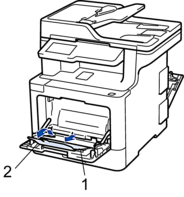
- Передвиньте направляющие в обходном лотке по ширине используемой бумаги.
- Загрузите в обходной лоток бумагу лицевой стороной вверх.


- Проследите, чтобы высота стопки бумаги не превышала отметку максимального уровня (1).
- Поместите переднюю кромку (верхний край) бумаги между стрелками
 и
и  (2).
(2).
- Перед отправкой задания печати с компьютера измените настройки печати в соответствующем окне.
- Отправьте задание печати на устройство.
- Закройте заднюю крышку (выходной лоток для вывода бумаги лицевой стороной вверх) до фиксации.
Если вам не удалось найти ответ на свой вопрос, вы не пробовали просмотреть ответы на другие вопросы?
Отзывы о материалах
Чтобы помочь нам улучшить поддержку пользователей, просим вас поделиться своим мнением, ответив на вопросы ниже.
